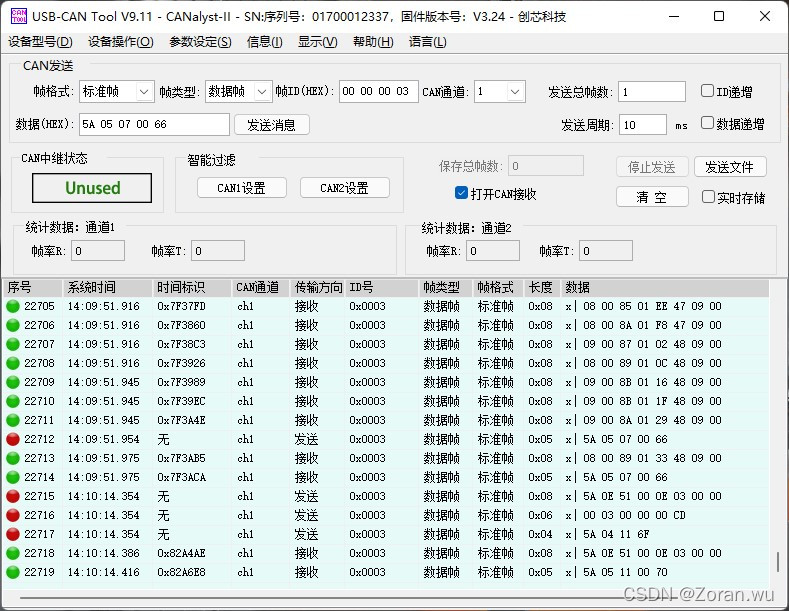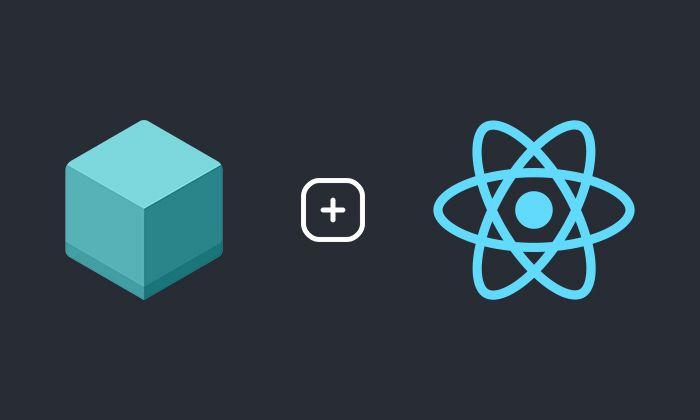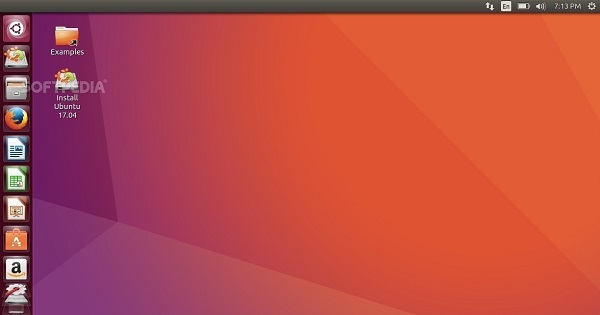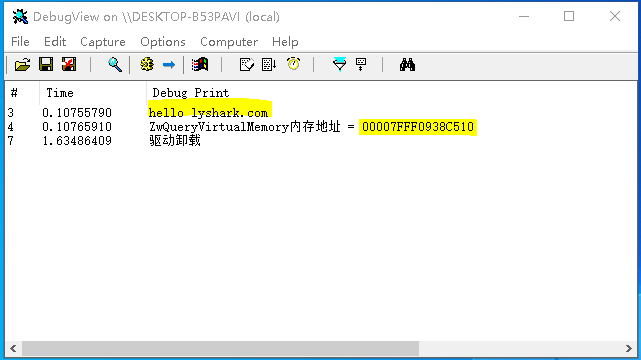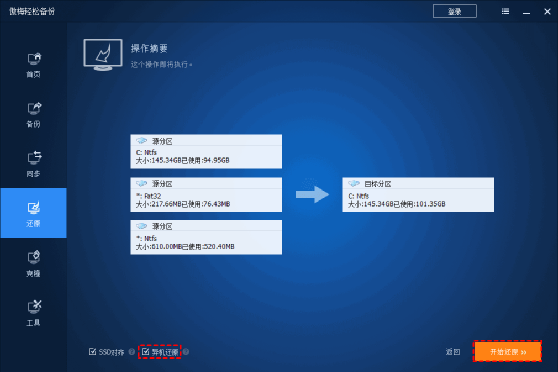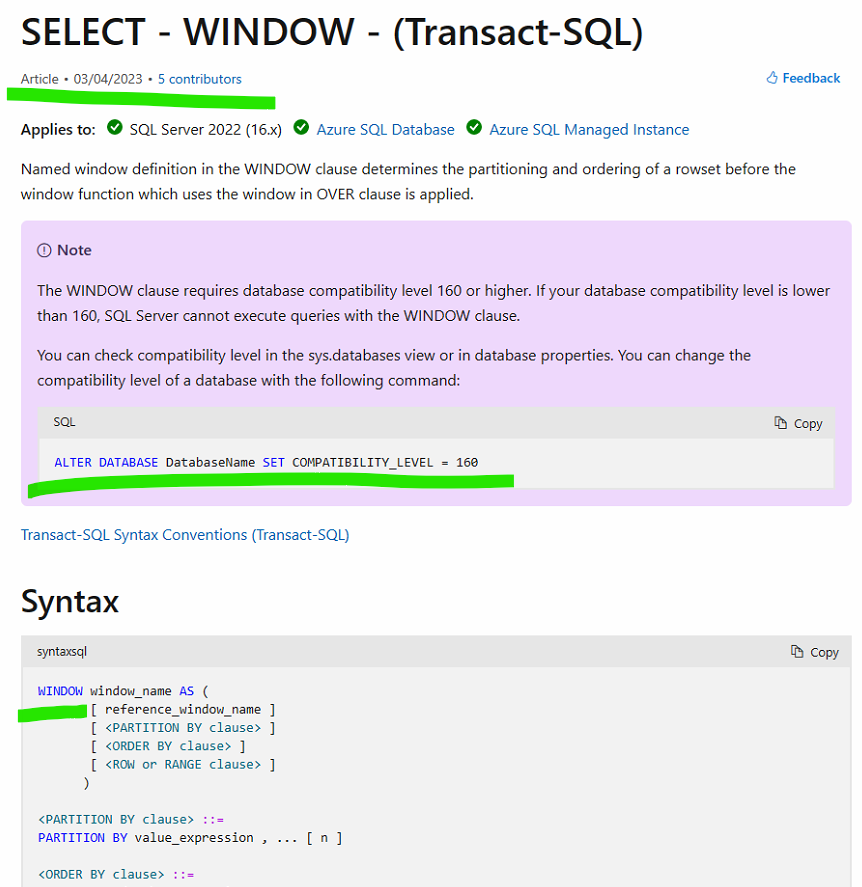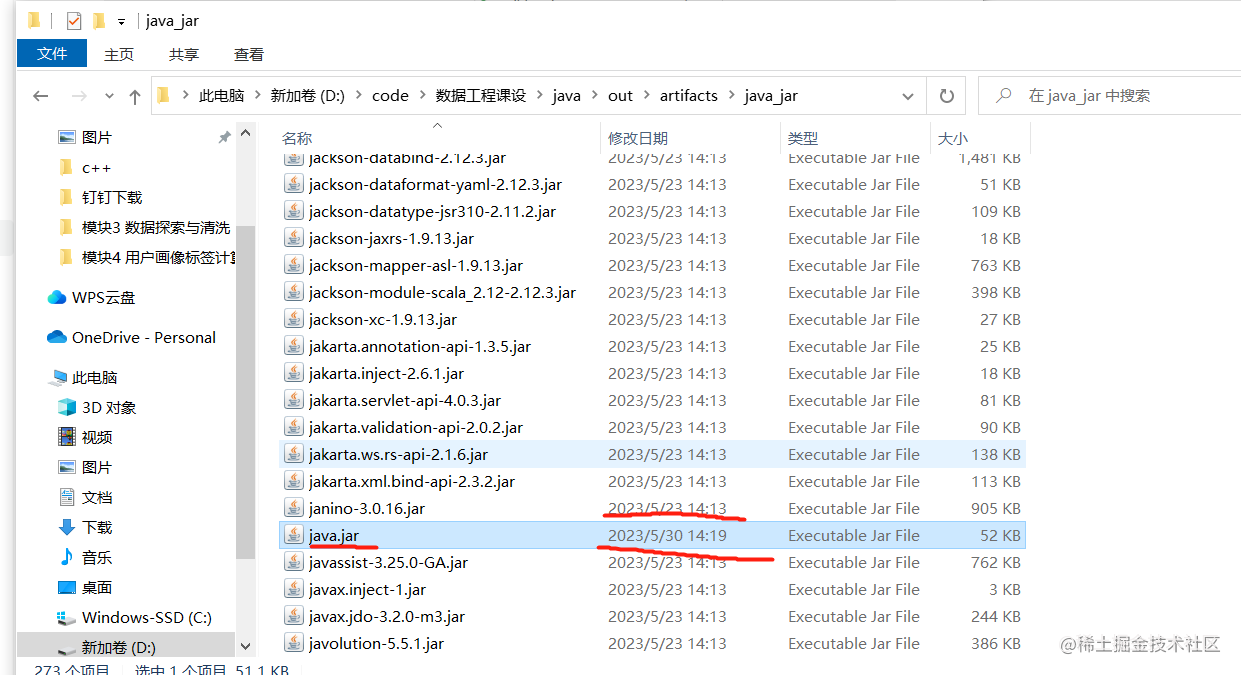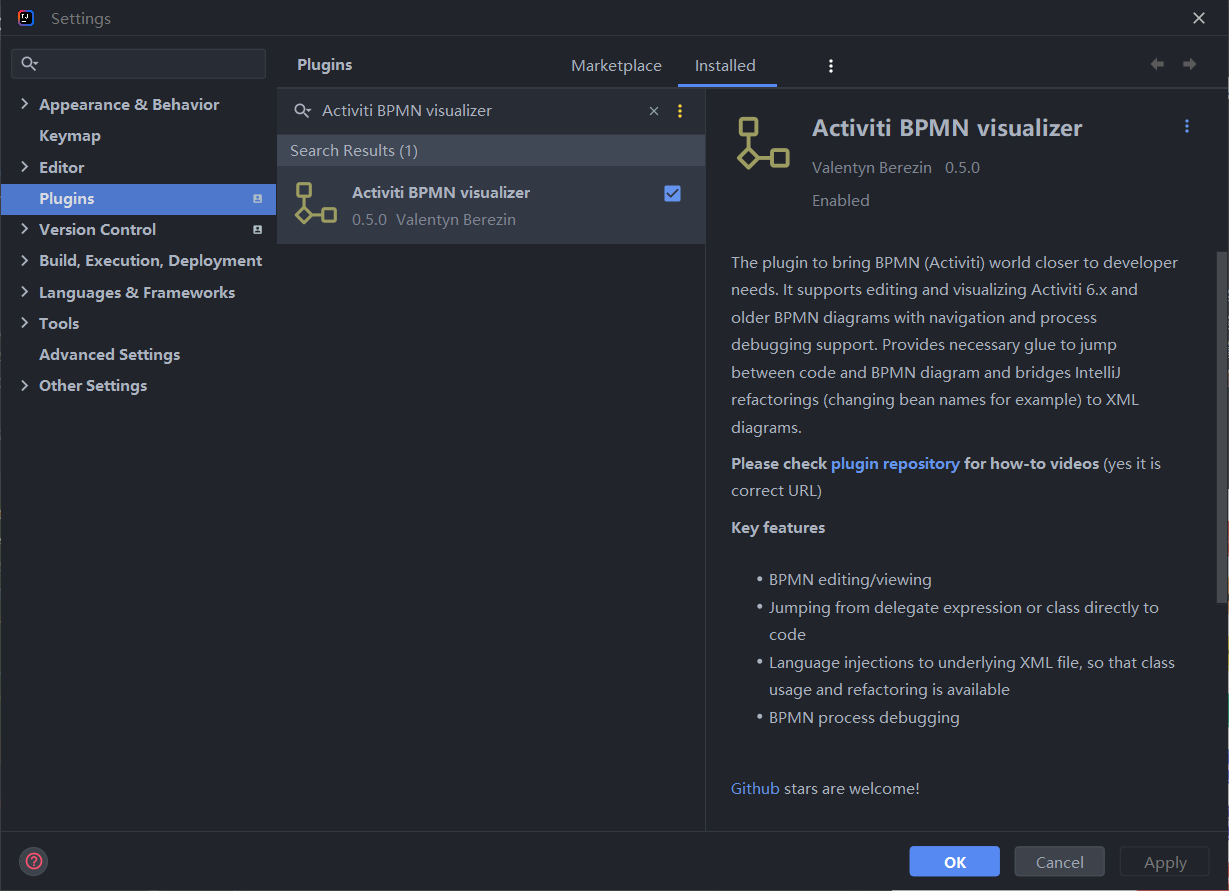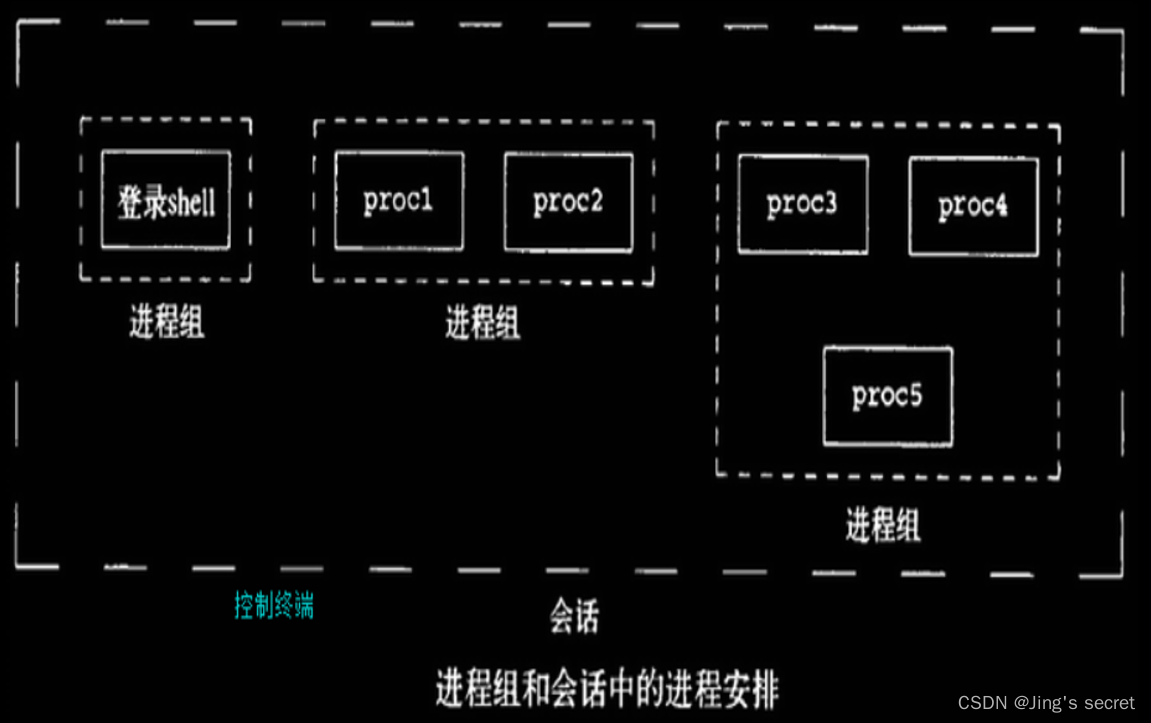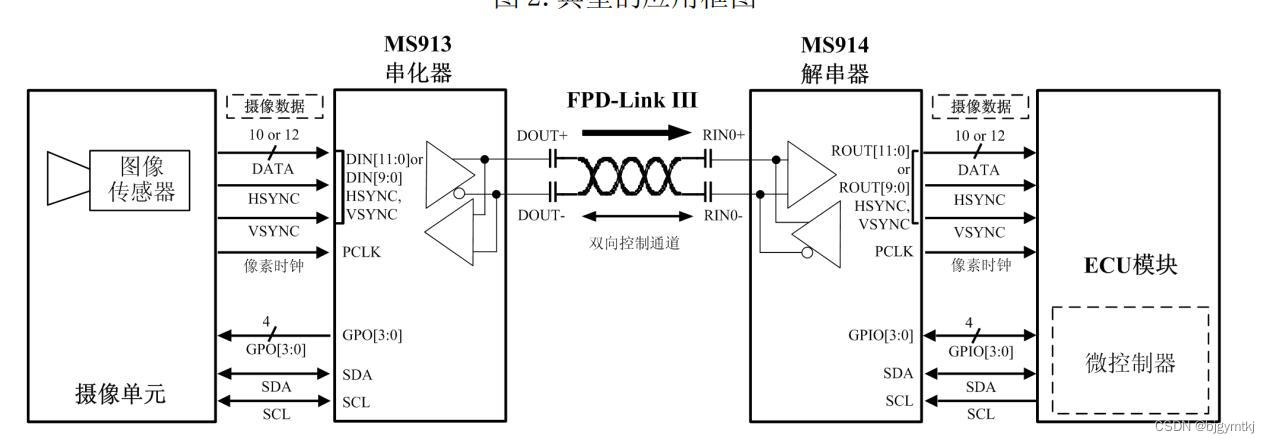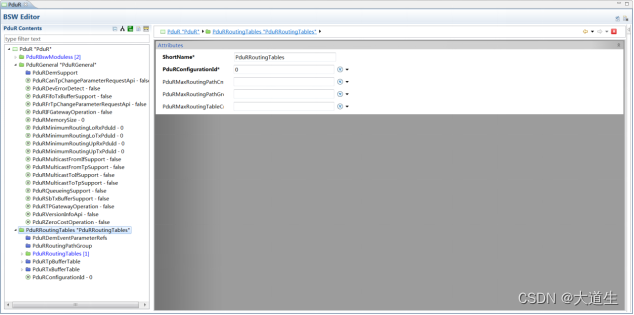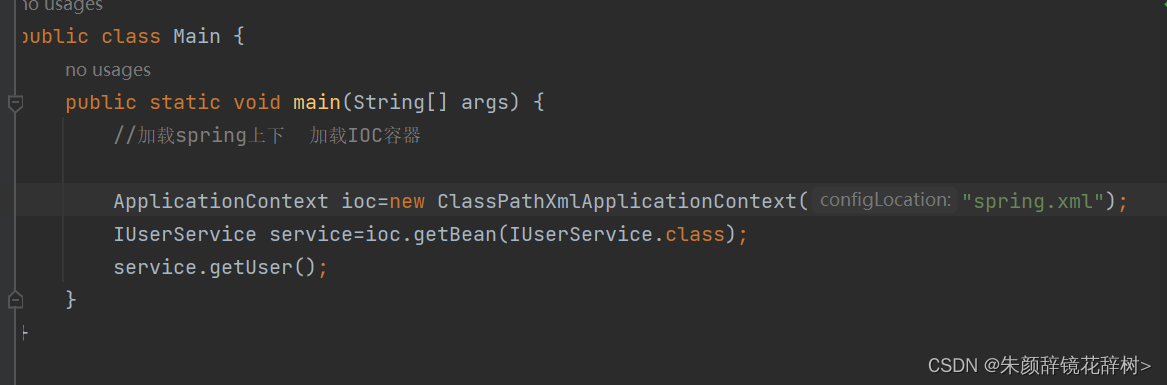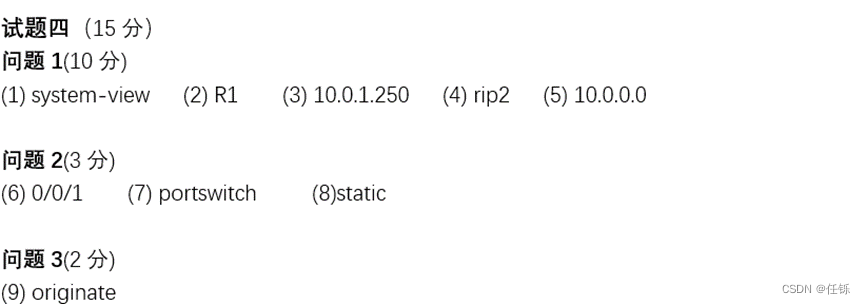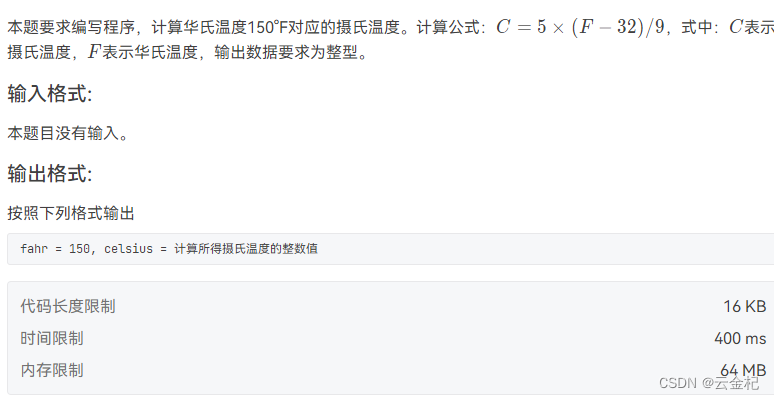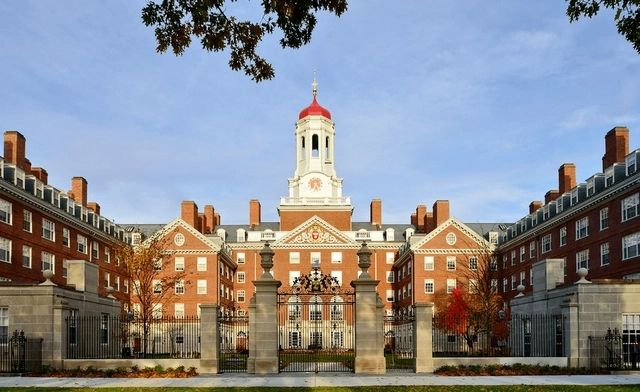目录
- 一、前言
- 二、工具准备
- 三、连接方式
- 3.1 串口通信连接方式
- 3.2 CAN 通信连接方式
- 四、TF03 与电脑通信操作说明
- 4.1 切换为CAN通信
- 4.2 安装 USB_CAN TOOL 驱动
- 4.3 CAN 通信下修改波特率
- 五、常见问题反馈
- 5.1 V9.11 USB-CAN tool按照上述方案发送文件指令不成功的解决方案
一、前言
本教程提供了快速实现 TF03-CAN 与电脑进行通信的方法
二、工具准备
| 工具 | 详细 |
|---|---|
| 北醒TF系列专用转接板 | Benewake |
| CAN分析仪 | 创芯科技 |
| TF03-CAN | Benewake |
| 稳压电源 | 兆信 |
| USB_CAN tool | V2.02 |

三、连接方式
3.1 串口通信连接方式
- TF03 支持 TTL 串口和 CAN 两种通信方式,默认为 TTL 串口通信。因此需要在 TTL 串口通信下,采用指令换为 CAN 通信方式(详见本文档的【四、TF03 与电脑通信操作说明】)。本说明中采用北醒 TF系列专用转接板实现雷达与电脑的串口通信,将雷达端子插入转接板 TTL(7P)口即完成雷达与转接板的连接。
- 注意,需要按动转接板上的黑色按钮将波特率选择为 1M,此时转接板 1M 对应的红灯亮起

3.2 CAN 通信连接方式
TF03-CAN 为宽电压供电,供电电源选择 5-24V 之间的电压即可。


四、TF03 与电脑通信操作说明
4.1 切换为CAN通信
- 按照图 1 连接好转接板、雷达和电脑后,从雷达镜头中可以看到微弱红光。

- 打开上位机 WINCC_TF,按照下列说明进行通信协议切换。
1)在左上角“SETTING”找到“Product”,选择“TF03”;
2) 在“COM”下选择合适的端口(若无端口号可能需要安装此转接线的驱动),端口编号可以在电脑 设置—>设备—>蓝牙和其它设备查阅;
3) 在“Baudrate”下选择 115200(TF03 默认波特率为 115200);

4)左下角找到“CUSTOM COMMAND”,在“Command”栏输入配置 CAN 传输方式指令:
5A 05 45 02 A6。点击“SEND”。然后输入保存配置指令:5A 04 11 6F,点击“SEND”。

- 保存上述配置后,雷达停止与电脑的通信,完成 CAN 通信协议的切换。
4.2 安装 USB_CAN TOOL 驱动
- 如图 4 所示将雷达与 CAN 分析仪进行连接,将 USB 插入电脑接口。按照《USB_CAN TOOL 调试软件安装
与 使 用 说 明 书 》 安 装 USB_CAN TOOL 后 , 打 开 电 脑 设 置 — > 设 备 — > 蓝 牙 和 其 它 设 备 , 找 到 ,查看该 USB 是否能正常工作。如果显示“无驱动程序”则需要安装驱动后才
,查看该 USB 是否能正常工作。如果显示“无驱动程序”则需要安装驱动后才
能运行 USB_CAN TOOL。 - 驱动安装方法:在桌面找到“此电脑”,右键单击选择“管理”。在“计算机管理”栏下找到“设备管
理器”,选择相应的设备。右键单击选择“更新驱动程序”,点击“手动查找并安装驱动程序”,选择浏览
计算机上的驱动程序。在安装 USB_CAN TOOL 的文件夹下,找到以下路径:
driver\usb_drivers\Windows\win7 win8 win10 driver\inf,选择该路径后点击“下一步”,电脑将自动安装该驱动程序。
4.3 CAN 通信下修改波特率
- 完成驱动更新后,打开 USB_CAN TOOL,进行参数设置。
- 在主页面找到“CAN 发送”栏,选择“帧格式”为“标准帧”(帧格式可以选择“标准帧”或“拓展帧”,在实际使用中通常使用“标准帧”),选择“帧类型”为“数据帧”,帧 ID 设置为“00 00 30 03”。

- 在上方菜单栏找到“设备操作”,点击“启动设备”。选择波特率为“1000k bps”。点击确定,设备启动。

- 设备成功启动后,在右侧输出数据栏可以读取实测距离信息及信号强度。输出数据均为 16 进制数,前两个数据位分别为距离值的低八位和高八位,第三、四数据位分别为信号强度的低八位和高八位,最后两个数据位为保留位。如上图红框中所示,输出数据帧为:F8 01 6E 00 00 00,则实测距离值为000001F8,十进制表示为 504;信号强度为 0000006E,十进制表示为 110。综上,实测距离值为 504cm,信号强度为 110。
- 下面以设置 500K 波特率为例,对在 CAN 协议下修改波特率进行说明。
- 配置波特率指令格式为:5A 08 52 H1 H2 H3 H4 SU,其中 H1 H2 H3 H4 分别为波特率的十六进制数低位到高位的排列,即按照小端方式进行的排列。SU 为指令校验和(除尾帧外所有帧之和),取低八位填入指令。
- 十进制 500000 对应十六进制数为 0007A120,则对应指令为:5A 08 52 20 A1 07 00 7C。在“数据”栏输入上述指令,点击发送。然后输入保存配置指令:5A 04 11 6F,发送,设备停止数据输出。

- 在“设备操作”点击“关闭设备”,然后再次启动。在波特率选择“500K bps”,点击确定,设备成功启动说明波特率修改成功。
- 更多详情请参考 TF03 UART-CAN 使用说明书 V1.2.2 和 USB-CAN Tool 调试软件安装与使
五、常见问题反馈
5.1 V9.11 USB-CAN tool按照上述方案发送文件指令不成功的解决方案
答:v9,11发送指令的文件格式有所变更,变更为CSV格式,详细可以参考
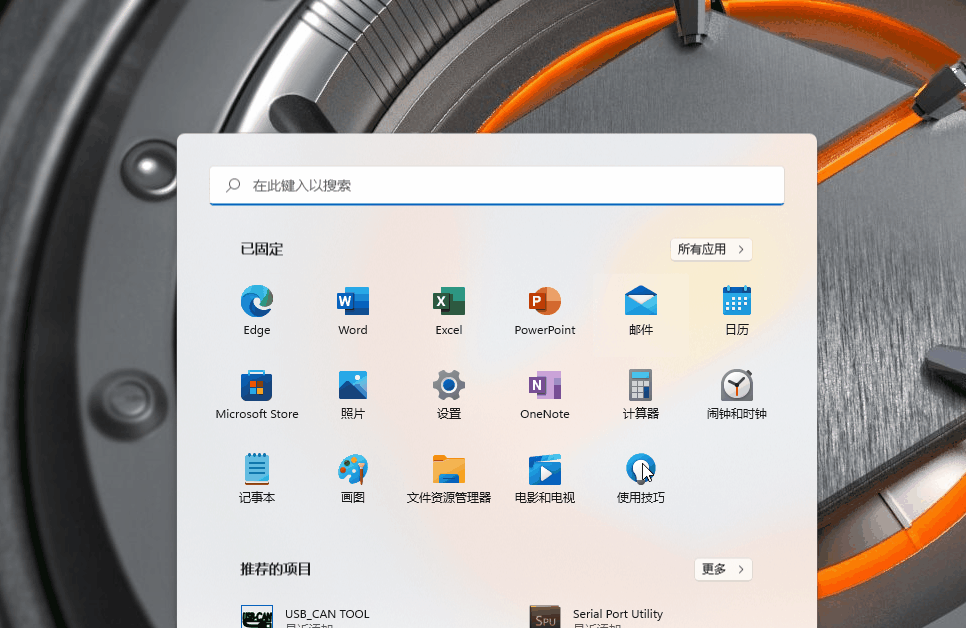
更改为125K 雷达指令截图参考

配置成功截图: